店舗内ランキングパーツを利用しましょう!

店舗内ランキングパーツとは?
任意の商品を選んでランキングの作成ができるパーツ
ビーノでご用意している店舗内ランキングパーツは、店舗様側でお好きな商品を選んでランキングの作成ができるパーツとなります。
⚠ビーノ側でランキングを自動作成するパーツではございませんのでご注意ください。
自動更新のランキングに対応していない理由につきましては、
以下よくあるご質問ページをご確認くださいませ。
https://lab.biiino.com/faq/pc-toppage/about-real-time-review-and-order/
なお、店舗内ランキングパーツは複数追加することができます。
そのため、例えば、商品カテゴリ別のランキングを作成・表示などもおすすめです!
ご設定方法
- PCトップページを作る/特集ページを作る > パーツを追加する > エリアの選択 > 商品を選ぶ とお進みください。
- 「種類を選ぶ」より、【店舗内ランキング】をクリックしましょう。
- 【商品を検索する】より、掲載したい商品を1位から順番に選択してください。
※選択した順に順位が自動付与されます。 - 表示タイプをお選びいただき、最後に【決定する】をクリックして完了です。
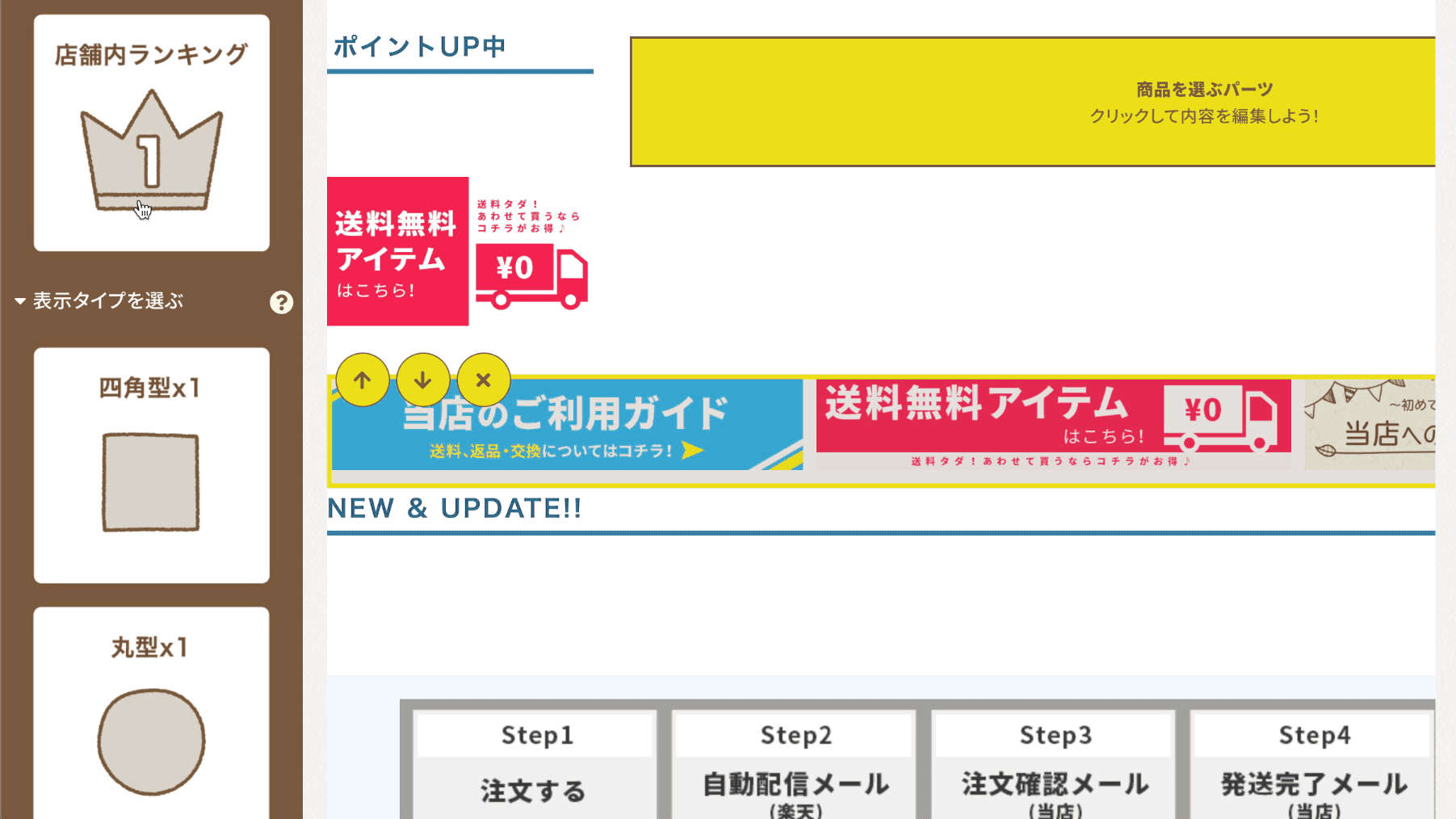
選択した商品が表示されない場合
考えられる原因
商品を選択しているにも関わらず、トップページ(特集ページ)や完成イメージ画面上へ表示されない場合、以下3つの原因が考えられます。
- 商品が販売中でない場合(倉庫入りや販売期間外など)
- 商品が在庫切れの場合
- 定期購入・頒布会商品の場合
なお、店舗内ランキングパーツと個別指定パーツは同じ楽天システムを使用しております。
そのため、詳細につきましては、以下よくある質問ページをご確認いただけますと幸いです。





